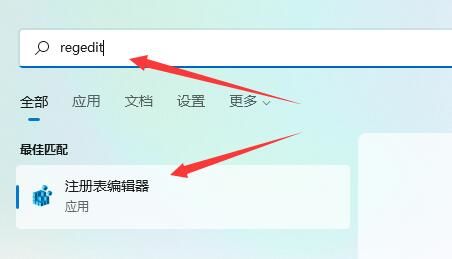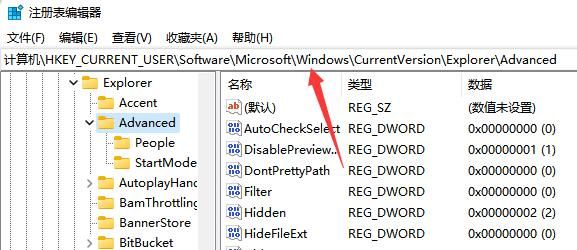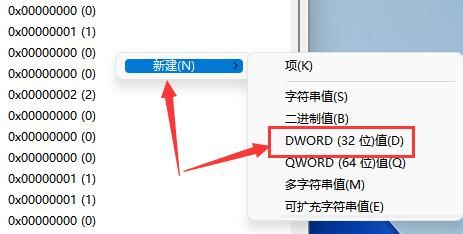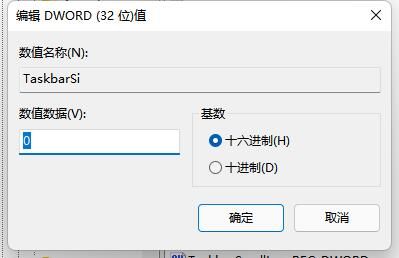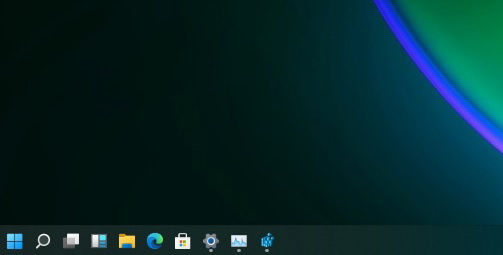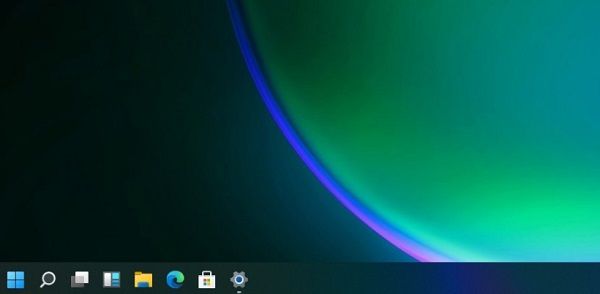win11任务栏高度怎么缩小?windows11调整任务栏大小的方法
我们在用 win11 的时候会发现任务栏有点高,有些用户觉得不太好看。那 win11 任务栏怎么变小呢?直接点开始菜单里的注册表编辑器,找到 Advanced 文件夹就能操作了。下面本站就给大家详细讲一下怎么调整 win11 任务栏大小啦!
windows11调整任务栏大小的方法
1、首先我们点击开始菜单,在上方搜索框中或者按下win+r打开运行功能。输入“ regedit ”,然后点击 注册表编辑器打开。
2、打开注册表后,我们直接将如下路径复制到上面的路径中:“ HKEY_CURRENT_USERSoftwareMicrosoftWindowsCurrentVersionExplorerAdvanced ”
3、然后在其中新建一个 DWORD(32)位值。
4、将它命名为“ TaskbarSi ”,并双击打开。
5、将它的值更改为“ 0 ”即可将任务栏变小。
6、另外如果我们想要 中任务栏 ,可以在这里将值改为“ 1 ”。
7、如果要使用 大任务栏 就改为“ 2 ”。
相关文章
- Win11系统怎么显示我的电脑在桌面
- win11毛玻璃怎么关闭?win11毛玻璃效果怎么关?
- win11显示未识别的网络怎么解决?
- win11鼠标指针皮肤怎么修改?win11鼠标指针皮肤设置方法
- win11磁盘管理打不开怎么办?win11无法打开磁盘管理解决方法
- Win11怎么调整光标闪烁速度?Win11调整光标闪烁速度的方法
- win11检测工具无法安装怎么办?win11检测工具无法安装问题解析
- Win11按prtsc截图没反应怎么办?Win11按prtsc截图没反应问题解析
- Win11右键新建word变成白的了怎么办?
- win11玩游戏自动关机怎么回事?win11玩游戏自动关机解决方法
- Win11 24H2什么时候发布?24H2正式版更新了什么?
- win11自带媒体播放器不能播放视频怎么办?
- Win11 24H2怎么下载?Win11 24H2在哪里下载?
- 安装Win11 24H2有什么硬件要求?Win11 24H2最低硬件要求解析
- Win11 24H2更新失败了怎么办?Win11 24H2更新失败了问题解析
- win11如何设置中英文切换快捷键?